Mặc dù là một trong những trình duyệt web phổ biến nhất, nhưng đôi khi Google Chrome vẫn gặp phải những sự cố. Nội dung bài viết này ThuThuatVIP sẽ hướng dẫn các bạn sửa lỗi Chrome không vào được mạng hay Chrome không vào được trang web. Đây là vấn đề thường gặp của người dùng khi sử dụng trình duyệt web này.
Tóm tắt nội dung
Nguyên nhân Chrome không vào được internet
Chrome không kết nối Internet có thể do kết nối internet kém hoặc các lý do phức tạp hơn có liên quan đến trang web bạn truy cập.
Nếu bạn đã cài đặt các trình duyệt khác như Mozilla Firefox hoặc Edge trên máy thiết bị của mình, thì hãy thử truy cập trang web bất kỳ xem sao. Điều này giúp loại trừ và giúp khắc phục sự cố nhanh hơn.
8 cách sửa lỗi Chrome không vào được mạng
1. Khởi động lại Bộ định tuyến
Khi bạn thử vào mạng trên các trình duyệt hoặc ứng dụng khác mà vẫn không có kết nối internet thì nguyên nhân là lỗi của bộ định tuyến.

Bây giờ bạn ngắt kết nối bộ định tuyến Wi-Fi khỏi nguồn điện và sau đó kết nối lại sau một thời gian. Sau đó bạn có thể sử dụng mạng bình thường.
2. Khởi động lại máy tính của bạn
Một giải pháp đơn giản khác mà bạn có thể thử là khởi động lại máy tính của mình. Cách sửa lỗi này có thể áp dụng cho tất cả các thiết bị, dù là PC, MAC hay điện thoại thông minh.
3. Cập nhật Chrome lên phiên bản mới nhất
Nếu bạn đang sử dụng phiên bản chrome lỗi thời thì có thể gặp phải lỗi chrome không vào được trang web. Do đó, bạn nên luôn cập nhật chrome lên phiên bản mới nhất. Điều này không chỉ đảm bảo những lỗi như thế này sẽ không xảy ra mà còn tối ưu hóa hiệu suất.
- Bạn mở Google Chrometrên thiết bị của mình.
- Bạn nhấp vào menu ba chấmở góc trên bên phải của màn hình.
- Sau đó, nhấp vào tùy chọn Helprồi chọn About Google Chrometừ menu. Thao tác này sẽ mở một tab mới và hiển thị phiên bản Google Chrome đang chạy trên thiết bị của bạn.
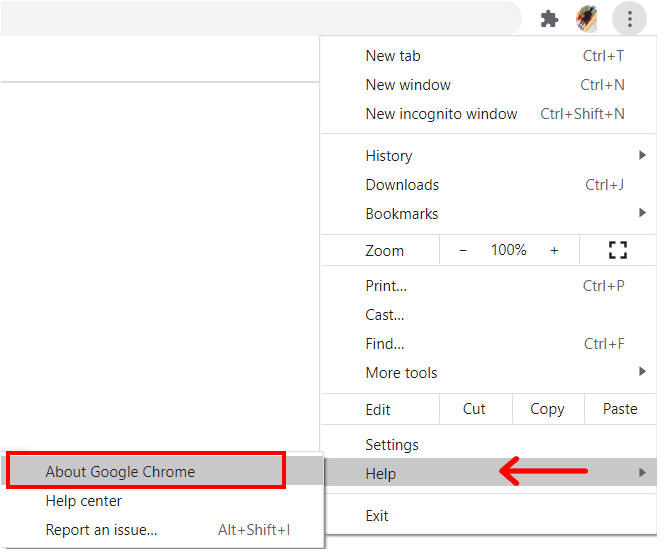
- Bây giờ Google Chrome sẽ tự động tìm kiếm các bản cập nhật và cài đặt chúng nếu có phiên bản mới.
- Sau khi các bản cập nhật được cài đặt, hãy khởi động lại Chrometruy cập trang web bạn muốn.
4. Thay đổi cài đặt DNS
- Bạn nhấp chuột phải vào biểu tượng Mạngvà sau đó chọn “Open Network and Internet Settings”.
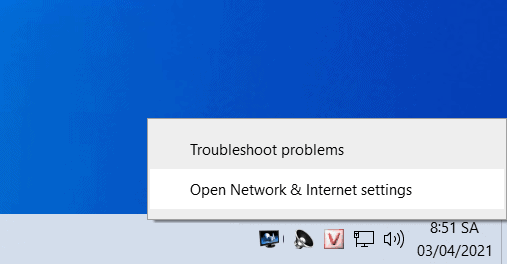
- Bây giờ cuộn xuống và nhấp vào Change adapter options.
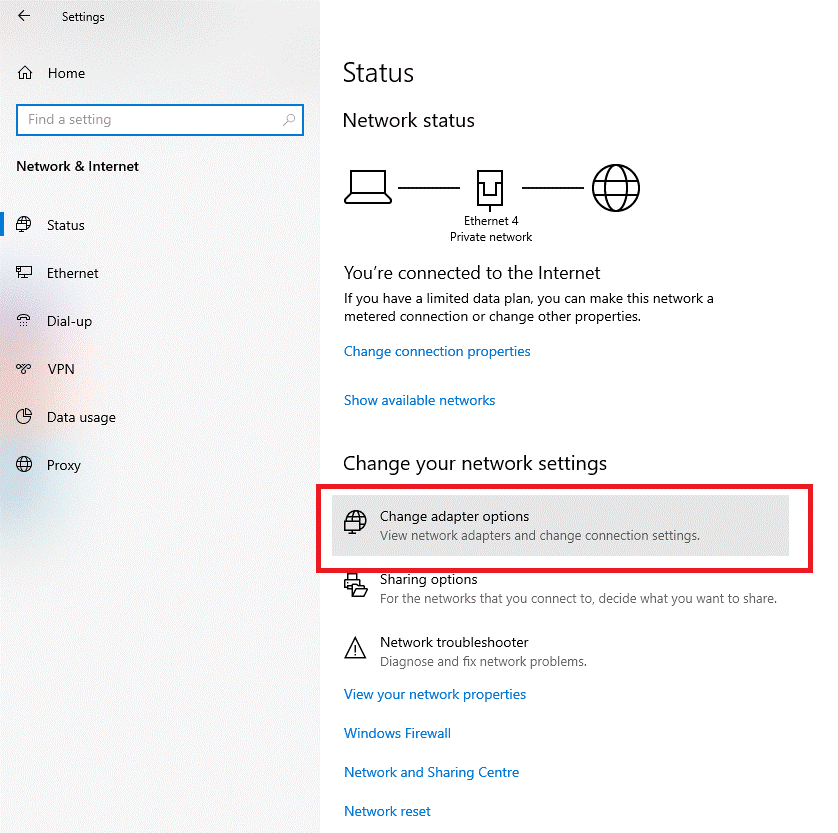
- Bây giờ bạn sẽ có thể xem tất cả các kết nối mạng có sẵn của máy tính. Tại đây, nhấp chuột phải vào kết nối internet đang hoạt động chọn Properties.
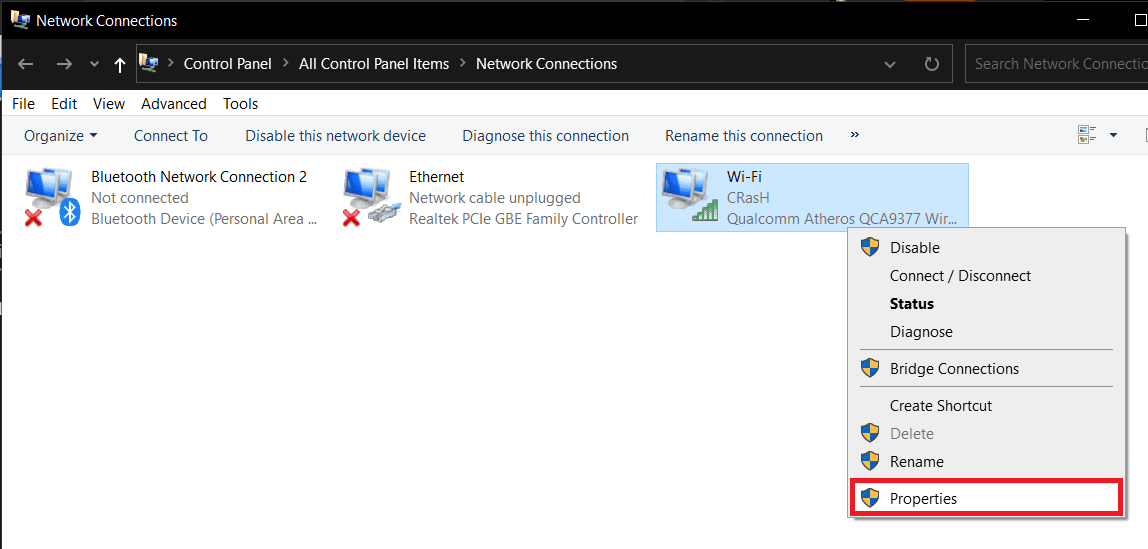
- Sau đó, bạn chọn “Internet Protocol Version 4 (TCP / IPv4)” và nhấp vào nút Properties.
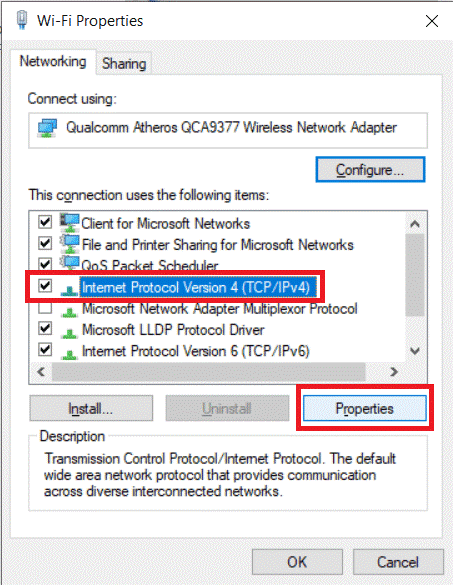
- Bây giờ bạn chọn “Use the following DNS server addresses”.
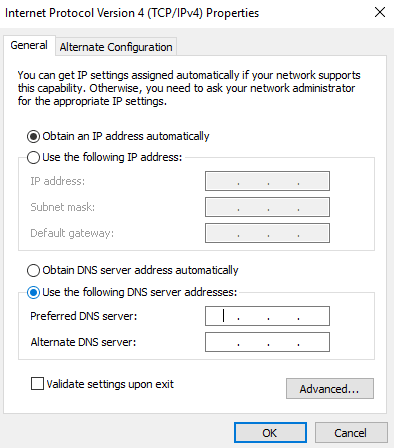
- Tiếp theo, bạn nhập địa chỉ DNStheo cách thủ công. Trong trường Preferred DNS Server, hãy nhập “ 8.8.8.8” và nhập “ 8.8.4.4 ” vào trường Alternate DNS Server.
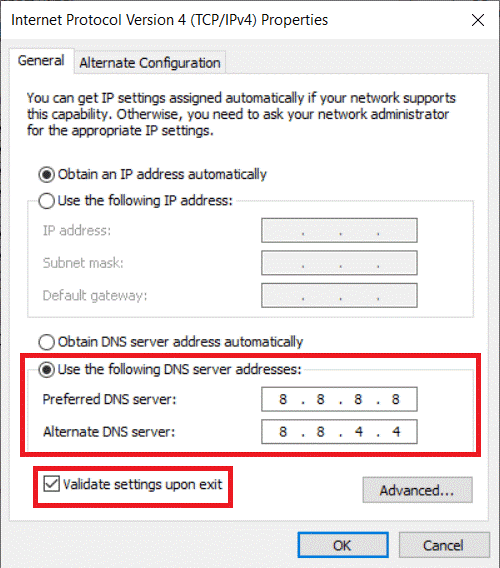
- Nhấp vào OK và thử truy cập web trên Chrome.
5. Tắt tăng tốc phần cứng
Lỗi chrome không vào được mạng có thể xảy ra do xung đột trong cài đặt Tăng tốc phần cứng. Nếu bạn thấy các trình duyệt khác có thể kết nối với Internet thì bạn nên tắt tăng tốc phần cứng trên Chrome đi, như vậy sẽ khắc phục được lỗi
- Bạn nhấp vào menu ba chấm ở góc trên bên phải của cửa sổ Chrome.
- Bạn chọn Settings, sau đó cuộn xuống và nhấp vào tùy chọn Advanced settings.
- Tại đây, bạn sẽ tìm thấy cài đặt “Use hardware acceleration when available/ Sử dụng tăng tốc phần cứng khi khả dụng” được liệt kê trong mục System.
- Bây giờ bạn hãy tắt tính năng này đi bằng cách sử dụng công tắc bên cạnh nó.
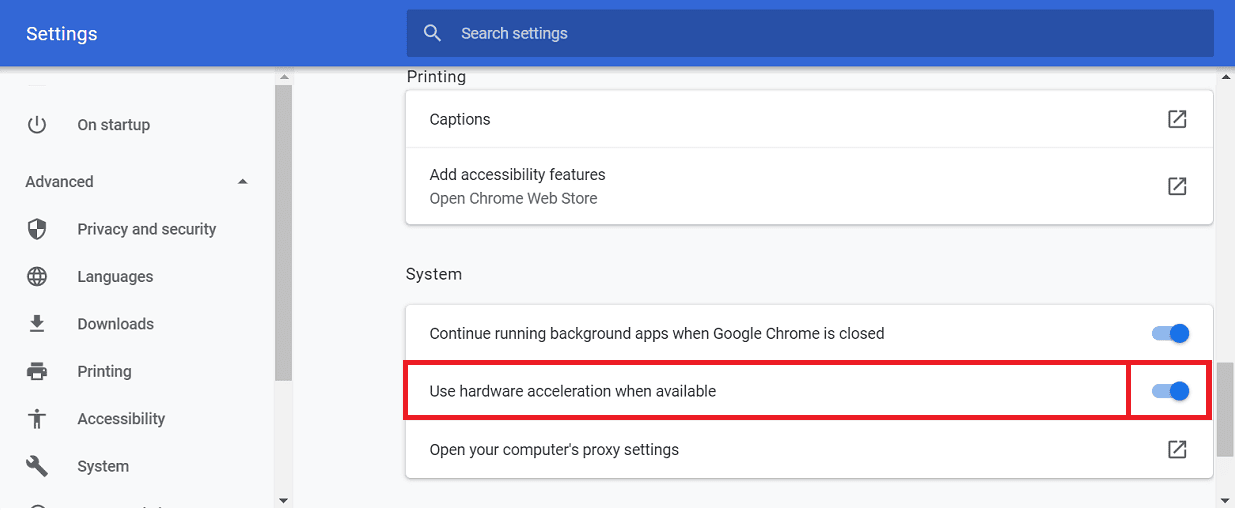
- Cuối cùng, bạn đóng chromevà sau đó khởi chạy lại. Lỗi chrome không kết nối Internet trong Windows 10 sẽ được khắc phục.
6. Tắt tiện ích mở rộng của Chrome
Nếu bạn gặp lỗi với 1 số trang web cụ thể thì nguyên nhân có thể do các tiện ích mở rộng của Chrome gây xung đột. Cách tốt nhất để kiểm tra điều này là mở cùng một trang web trong cửa sổ ẩn danh.
Vì tất cả các tiện ích mở rộng đều bị tắt ở chế độ ẩn danh, nên cùng một trang web sẽ mở nếu vấn đề thực sự nằm ở một tiện ích mở rộng. Bạn cần thực hiện quá trình loại bỏ để tìm ra tiện ích mở rộng nào đang gây ra lỗi chrome không vào được mạng. Làm theo các bước dưới đây để xem cách thực hiện.
- Để truy cập trang Tiện ích mở rộng, hãy nhấp vào menu ba chấmở góc trên bên phải của cửa sổ Chrome và chọn More tools.
- Bây giờ hãy nhấp vào tùy chọn Extensions.
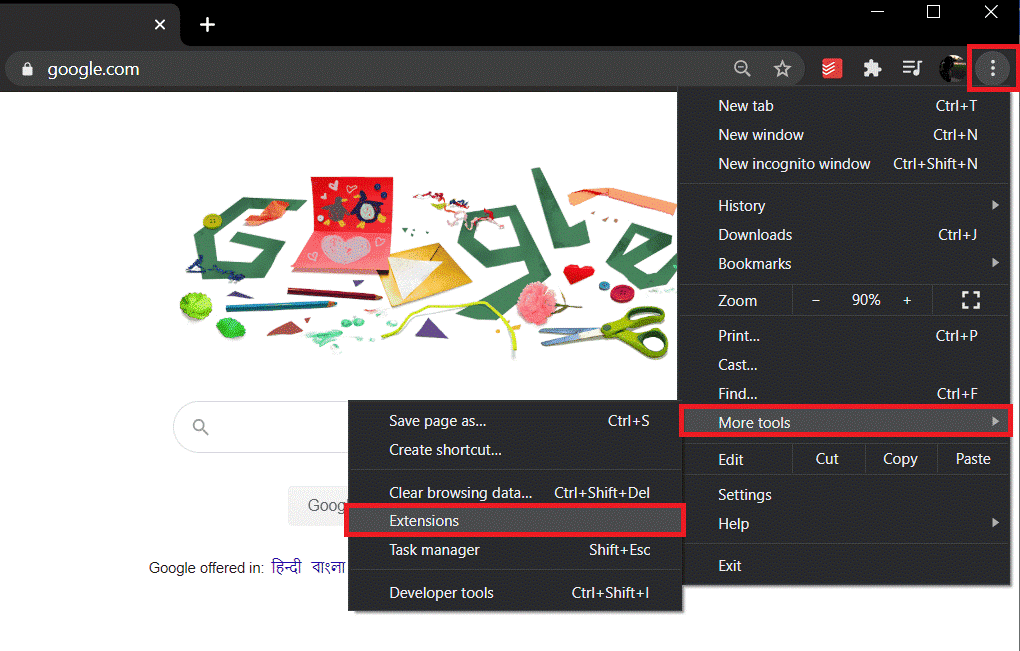
- Tại đây bạn sẽ thấy danh sách tất cả các tiện ích mở rộng của chrome đang hoạt động.
- Bây giờ bạn tắt công tắc một tiện ích mở rộng và sau đó khởi động lại Chrome.
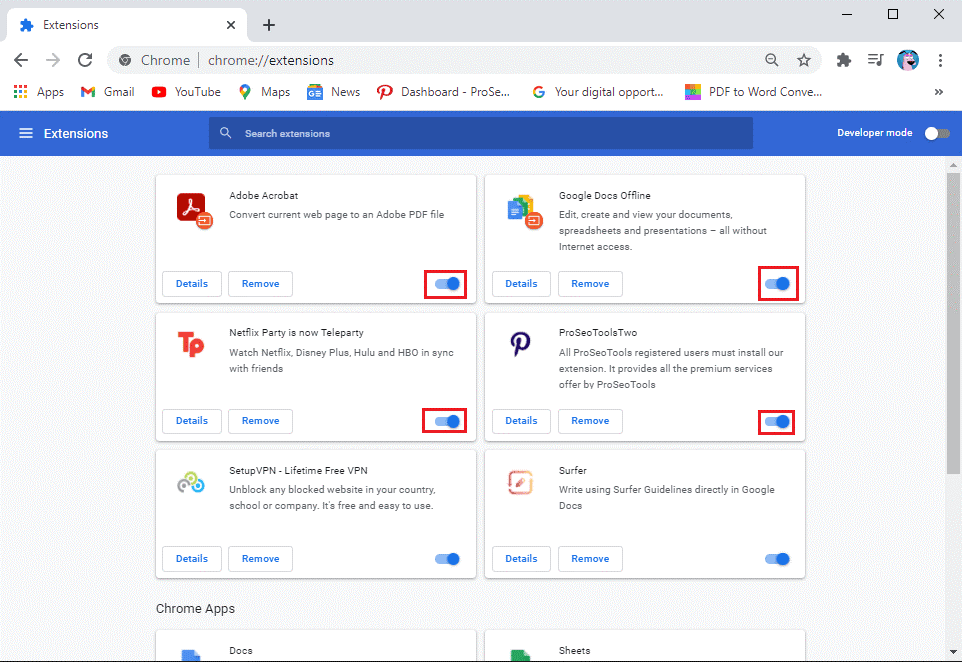
- Nếu trang web của bạn truy cập bình thường thì bạn cần phải thay thế tiện ích mở rộng này bằng một tiện ích mở rộng khác vì nó đang gây ra xung đột.
- Tuy nhiên, nếu sự cố vẫn tiếp diễn thì bạn thực hiện điều này cho các tiện ích khác cho đến khi tìm thấy thủ phạm.
7. Reset Google Chrome
Các bước này sẽ giúp bạn khôi phục Chrome về cài đặt gốc.
- Đầu tiên, mở Google Chrometrên máy tính của bạn.
- Bây giờ bạn nhấp vào menu ba chấmở góc trên bên phải và chọn tùy chọn Settingstừ menu.
- Trên trang cài đặt, bạn cuộn xuống dưới cùngvà nhấp vào tùy chọn Advanced.
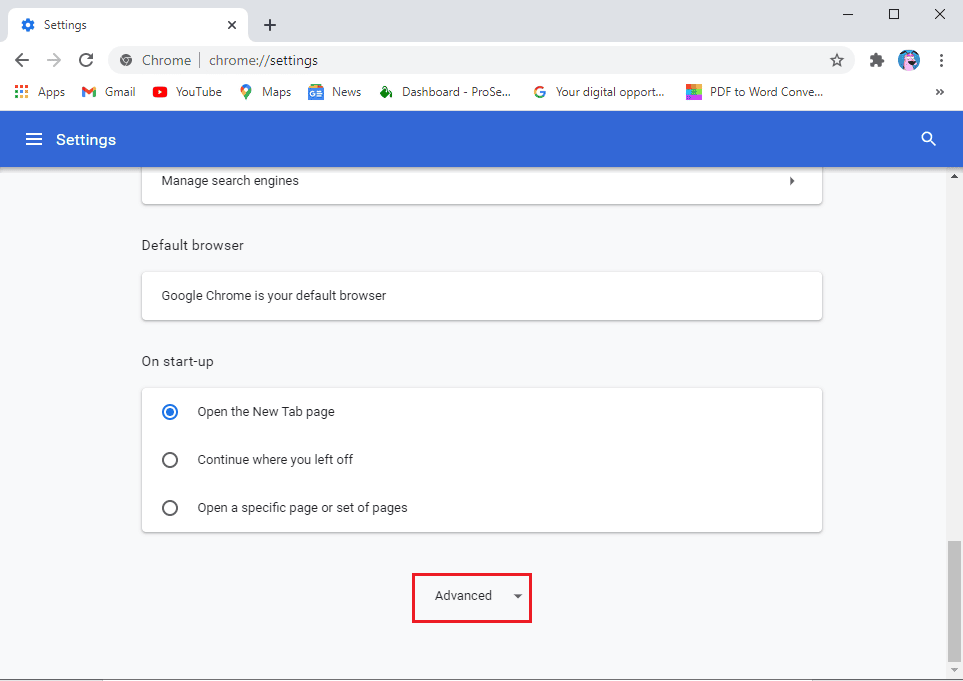
- Bạn sẽ tìm thấy tùy chọn “Reset and clean up” ở cuối trang, hãy nhấp vào nó.
- Trong cửa sổ tiếp theo, bạn nhấp vào tuỳ chọn Reset settings to their original defaults. Một cửa sổ khác sẽ hiện lên, bạn nhấp vào tuỳ chọn Reset settings.
Google Chrome sẽ được đưa trở về cài đặt gốc.
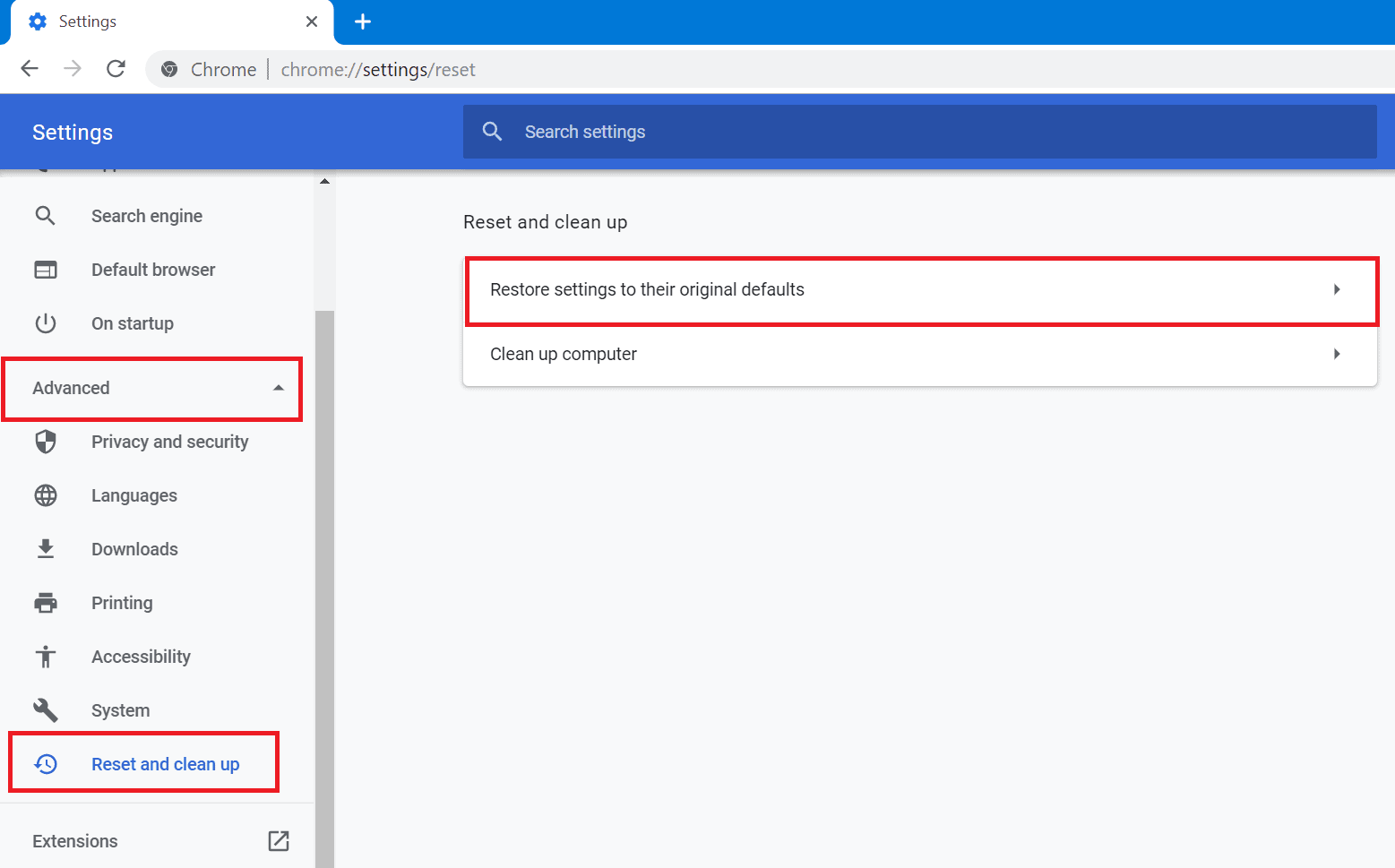
Bạn sẽ mất một số dữ liệu đã lưu của mình như tab được ghim, bộ nhớ cache và cookie. Tất cả các tiện ích mở rộng của bạn cũng sẽ bị vô hiệu hóa.
8. Gỡ cài đặt và cài đặt lại Google Chrome
Cuối cùng, để sửa lỗi chrome không vào được mạng thì bạn gỡ cài đặt Chrome sau đó cài đặt phiên bản mới nhất.
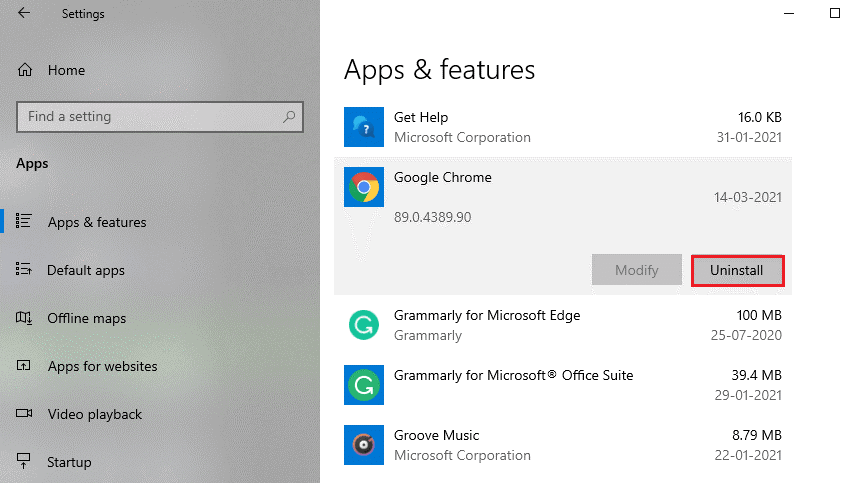
Tóm lại
Trên đây là những giải pháp sẽ giúp bạn sửa lỗi Chrome không vào được trang web. Nếu bạn có cách khác tốt hơn, hãy bình luận ở bên dưới nhé.











